Amazon Echo Dot เป็นลำโพงอัจฉริยะที่พัฒนาโดย Amazon ด้วยความก้าวหน้าทางเทคโนโลยีอุปกรณ์นี้ได้รับการออกแบบให้มีผู้ช่วยส่วนตัวที่ควบคุมด้วยเสียงที่น่าทึ่งซึ่งเรียกว่า Alexa Echo Dot ช่วยให้คุณสามารถทำงานได้หลายอย่างรวมถึงการโทรการส่งข้อความการให้ข้อมูลสภาพอากาศการสร้างรายการสิ่งที่ต้องทำรวมถึงการให้ความบันเทิงในกิจกรรมประจำวันอื่น ๆ

Amazon Echo Dot รุ่นที่ 3
ยิ่งไปกว่านั้นขนาดที่เล็กสะดวกกว่าและอัดแน่นไปด้วยคุณสมบัติอันน่าทึ่งมากมายที่ทำให้อุปกรณ์ส่วนตัวในอุดมคติควรค่าแก่การครอบครอง Amazon Echo Dot จะทำให้ชีวิตของคุณง่ายและสะดวกสบายยิ่งขึ้น
ทำไมต้องตั้งค่า Amazon Echo Dot ของคุณ
คุณอาจสงสัยว่าอะไรคือความจำเป็นในการตั้งค่าอุปกรณ์ในบ้านของคุณ มันชัดเจนกว่าที่จะเริ่มต้นใช้งานอุปกรณ์ Echo Dot คุณจะสามารถปรับแต่งอุปกรณ์ของคุณให้อยู่ในระดับที่คุณพอใจได้ สิ่งนี้จะช่วยให้คุณเพลิดเพลินกับประสบการณ์พิเศษกับอุปกรณ์ Echo Dot ของคุณ
หลังจากซื้ออุปกรณ์ Amazon Echo Dot นี้คุณอาจต้องการใช้ประโยชน์สูงสุดจากคุณสมบัติที่น่าทึ่ง สิ่งนี้จะเกิดขึ้นได้หลังจากตั้งค่าอุปกรณ์สำเร็จ ตรวจสอบให้แน่ใจว่าคุณทำตามแต่ละขั้นตอนเพื่อให้การตั้งค่าสำเร็จ
นอกจากนี้ก่อนที่คุณจะเริ่มกระบวนการตั้งค่าตรวจสอบให้แน่ใจว่าคุณมีการเชื่อมต่ออินเทอร์เน็ตที่เสถียรในบ้านของคุณ หากไม่มีการเชื่อมต่ออินเทอร์เน็ตอุปกรณ์ Amazon ของคุณจะไร้ประโยชน์ ยิ่งไปกว่านั้นคุณต้องมีบัญชี Amazon เพื่อดำเนินการตั้งค่าต่อไป หากคุณไม่มีบัญชี Amazon คุณสามารถสร้างบัญชีได้อย่างง่ายดาย
ขั้นตอนที่ 1: ดาวน์โหลด Alexa App เวอร์ชันล่าสุด
ในการเริ่มต้นคุณต้องดาวน์โหลดแอป Alexa เวอร์ชันล่าสุดจาก iOS App Store หรือ Google Play store ขึ้นอยู่กับประเภทของโทรศัพท์ที่คุณใช้ แอปนี้เข้ากันได้กับอุปกรณ์ที่มี Android 4.4 ขึ้นไป iOS 8.0 ขึ้นไปและ Fire OS 3.0 ขึ้นไป ในการดาวน์โหลดแอพคุณต้องทำตามขั้นตอนด้านล่าง:
สำหรับผู้ใช้ iOS:
- ไปที่ App Store
- ค้นหาแอป Amazon Alexa
- คลิกที่ติดตั้ง

ดาวน์โหลด Amazon Alexa บน iOS
สำหรับผู้ใช้ Android:
- ไปที่ Google Play Store
- ค้นหาแอป Amazon Alexa
- แตะที่ติดตั้ง

ดาวน์โหลดแอพ Amazon Alexa บน Google Play
คุณอาจตัดสินใจดาวน์โหลดแอป Alexa จากเว็บเบราว์เซอร์ของแล็ปท็อปหรือคอมพิวเตอร์ของคุณ จากตรงนั้นคุณสามารถเลือกได้ว่าต้องการแอป Alexa สำหรับ Windows, Mac, Android หรือ iOS หรือไม่ คุณควรตรวจสอบให้แน่ใจว่าเว็บเบราว์เซอร์ Chrome หรือ Safari ของคุณเป็นเวอร์ชันล่าสุด
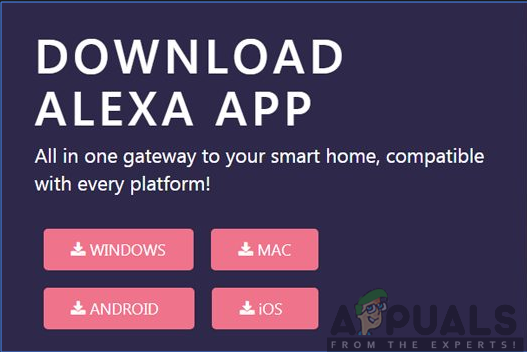
ดาวน์โหลด Alexa App จากเว็บเบราว์เซอร์
ขั้นตอนที่ 2: ลงชื่อเข้าใช้บัญชี Amazon ของคุณ
หลังจากดาวน์โหลด Alexa App คุณจะต้องลงชื่อเข้าใช้บัญชี Amazon ของคุณก่อนดำเนินการในขั้นตอนต่อไป คุณจะต้องป้อนข้อมูลรับรองเพื่อลงชื่อเข้าใช้และเริ่มการตั้งค่า อย่างไรก็ตามหากคุณไม่มีบัญชีคุณสามารถสร้างบัญชีใหม่ได้

ลงชื่อเข้าใช้บัญชี Amazon ของคุณ
ขั้นตอนที่ 3: เสียบ Echo Dot
คุณจะต้องเสียบอุปกรณ์ของคุณเข้ากับอะแดปเตอร์และเชื่อมต่อกับเต้าเสียบ วงแหวนไฟจะเปลี่ยนเป็นสีน้ำเงินดังนั้นเพื่อยืนยันกับคุณว่าเชื่อมต่อสายไฟเรียบร้อยแล้ว จากนั้นคุณจะต้องเปิดเครื่องโดยกดปุ่มเปิด / ปิด รอให้ไฟสีน้ำเงินเปลี่ยนเป็นสีส้มแล้วดำเนินการตั้งค่าต่อไป

การเชื่อมต่อ Echo Dot กับแหล่งจ่ายไฟ
ขั้นตอนที่ 4: เลือก Echo Dot จากรายการอุปกรณ์
หลังจากเข้าสู่ระบบคุณจะต้องเลือกอุปกรณ์ Echo Dot จากรายการอุปกรณ์ที่แสดงบนหน้าจอ คุณจะทำได้โดยคลิกที่เมนูจากนั้นแตะที่เพิ่มอุปกรณ์ซึ่งจะนำรายชื่ออุปกรณ์มาให้เลือก
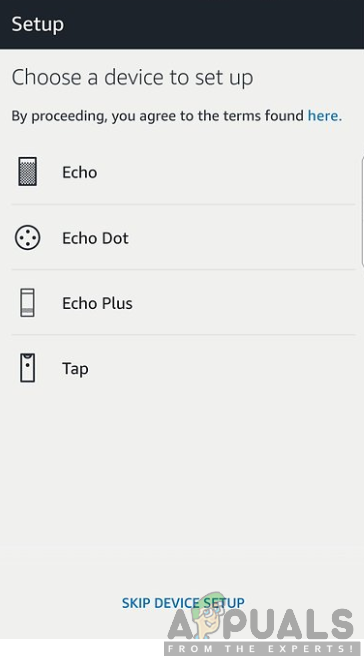
เลือก Echo Dot จากรายการอุปกรณ์
ขั้นตอนที่ 5: เลือกภาษาสำหรับ Echo Dot
หลังจากเลือกอุปกรณ์ Echo Dot จากรายการคุณจะต้องเลือกภาษาที่ตรงกับการตั้งค่าบัญชี Amazon ของคุณ จากรายการแบบเลื่อนลงคุณจะสามารถเลือกภาษาที่คุณต้องการได้ สิ่งนี้จะช่วยให้ผู้ช่วยเสียงเข้าใจสิ่งที่คุณกำลังพูดขึ้นอยู่กับภาษาที่ถูกต้องที่คุณเลือก

เลือกภาษาที่คุณต้องการสำหรับ Echo Dot ของคุณ
ขั้นตอนที่ 6: เลือกประเภทของการสร้างสำหรับ Echo Dot
หลังจากเลือก Echo Dot จากขั้นตอนก่อนหน้าคุณต้องระบุว่าเป็นรุ่นที่สามหรือรุ่นที่สอง ในกรณีนี้คุณต้องคลิกที่รูปภาพประเภทของการสร้าง Echo Dot ที่คุณกำลังตั้งค่า รุ่นล่าสุดที่มีให้คือรุ่นที่สามดังนั้นจึงเป็นรุ่นที่แนะนำให้ใช้

การเลือกประเภทของ Echo Dot Generation ที่คุณกำลังตั้งค่า
ขั้นตอนที่ 7: เชื่อมต่อ Echo Dot กับเครือข่าย Wi-Fi ของคุณ
จากนั้นคุณจะต้องเชื่อมต่ออุปกรณ์ Echo Dot กับเครือข่าย Wi-Fi ที่บ้านของคุณ เนื่องจากอุปกรณ์ Echo Dot ของคุณไม่สามารถทำงานได้หากไม่มีการเชื่อมต่ออินเทอร์เน็ตที่เสถียรขั้นตอนนี้จึงมีความสำคัญเพื่อให้แน่ใจว่าอุปกรณ์ของคุณทำงานได้อย่างมีประสิทธิภาพผ่านการเชื่อมต่ออินเทอร์เน็ตที่ประสบความสำเร็จ คุณจะต้องเลือกเครือข่าย Wi-Fi ที่คุณต้องการเชื่อมต่ออุปกรณ์ Echo Dot ของคุณจากนั้นป้อนรหัสผ่านของคุณหากจำเป็น หลังจากนั้นครู่หนึ่งอุปกรณ์ของคุณจะเชื่อมต่อสำเร็จและคุณจะต้องดำเนินการต่อและปรับแต่งประสบการณ์ของคุณ

กำลังเชื่อมต่อกับเครือข่าย Wi-Fi ที่บ้านของคุณ
ขั้นตอนที่ 8: เลือกลำโพง Bluetooth ภายนอก Echo Dot ที่คุณจะใช้
อุปกรณ์ของคุณสามารถเชื่อมต่อกับลำโพงภายนอกอื่น ๆ ผ่านบลูทู ธ สิ่งนี้จะเป็นประโยชน์ต่อคุณด้วยคุณภาพเสียงที่ดีขึ้นทั่วบ้านของคุณ คุณจะสามารถเพลิดเพลินไปกับประสบการณ์การฟังที่ยอดเยี่ยมเมื่อคุณจัดการเชื่อมต่ออุปกรณ์ Echo Dot เข้ากับลำโพงภายนอก อย่างไรก็ตามหากคุณไม่ต้องการเชื่อมต่ออุปกรณ์กับลำโพงภายนอกคุณสามารถข้ามขั้นตอนนี้ได้อย่างง่ายดาย

ตัวเลือกสำหรับเชื่อมต่อกับลำโพง Bluetooth ภายนอก
ขั้นตอนที่ 9: เลือกห้องที่มีอุปกรณ์ Echo ของคุณอยู่
คุณจะต้องเลือกห้องที่คุณต้องการวางอุปกรณ์ Echo หรือจะสร้างห้องใหม่ก็ได้ คุณต้องวางอุปกรณ์ของคุณเป็นกลุ่มเนื่องจากจะช่วยให้สามารถจัดระเบียบอุปกรณ์ของคุณได้อย่างเหมาะสม ห้องที่มีให้เลือกอาจรวมถึงห้องครัวห้องนอนห้องรับประทานอาหารและห้องสำหรับครอบครัวในห้องอื่น ๆ ในบ้านของคุณ

การเลือกห้องที่จะวางอุปกรณ์ Echo Dot ของคุณ
ขั้นตอนที่ 10: เริ่มใช้อุปกรณ์ Echo Dot ของคุณ
หลังจากทำตามขั้นตอนข้างต้นทั้งหมดแล้วอุปกรณ์ Echo Dot ของคุณจะได้รับการติดตั้งและพร้อมใช้งานในชีวิตประจำวันของคุณ คุณสามารถเริ่มพูดคุยกับอุปกรณ์ของคุณได้โดยใช้คำปลุก“ Alexa” หากตั้งค่าอุปกรณ์อย่างถูกต้องคุณจะได้รับคำตอบจาก Alexa Alexa จะอัปเดตข่าวสารสภาพอากาศเล่นเพลงและกิจกรรมอื่น ๆ อีกมากมายให้คุณทราบ
คุณอาจต้องปรับแต่งอุปกรณ์ของคุณเพิ่มเติมเมื่อจำเป็น สิ่งเหล่านี้อาจรวมถึงการอนุญาตให้ Alexa เข้าถึงบัญชีของคุณท่ามกลางคุณสมบัติอื่น ๆ ที่คุณเลือก สรุปแล้วตอนนี้อุปกรณ์ของคุณพร้อมใช้งานแล้วและคุณสามารถเพลิดเพลินกับฟังก์ชันที่โดดเด่นได้
อ่าน 4 นาที





















